netdata è un’utilità Linux estremamente ottimizzata che fornisce monitoraggio delle prestazioni in tempo reale (per secondo) per sistemi Linux, applicazioni, dispositivi SNMP, ecc. e mostra grafici interattivi completi che rendono assolutamente tutti i valori raccolti sul browser web per analizzarli.
Non perdere: 20 Utili Strumenti da Righe di Comando per Monitorare le Prestazioni di Linux
È stato sviluppato per essere installato su ciascun sistema Linux, senza interrompere le applicazioni attualmente in esecuzione su di esso. Puoi utilizzare questo strumento per monitorare e ottenere una panoramica di ciò che sta accadendo in tempo reale e di ciò che è appena successo, sui tuoi sistemi e applicazioni Linux.
Ecco cosa monitora:
- Utilizzo totale e per core della CPU, interruzioni, softirqs e frequenza.
- Memoria totale, RAM, Swap e utilizzo del Kernel.
- I/O del disco (per disco: larghezza di banda, operazioni, backlog, utilizzo, ecc).
- Monitora le interfacce di rete inclusi: larghezza di banda, pacchetti, errori, scarti, ecc).
- Monitora le connessioni del firewall Linux Netfilter / iptables, eventi, errori, ecc.
- Processi (in esecuzione, bloccati, forks, attivi, ecc).
- Applicazioni di sistema con l’albero dei processi (CPU, memoria, swap, letture/scritture disco, thread, ecc).
- Monitoraggio dello stato di Apache e Nginx con mod_status.
- Monitoraggio del database MySQL: query, aggiornamenti, blocchi, problemi, thread, ecc.
- Coda dei messaggi del server di posta elettronica Postfix.
- Monitoraggio della larghezza di banda e delle richieste del server proxy Squid.
- Sensori hardware (temperatura, tensione, ventole, alimentazione, umidità, ecc).
- Dispositivi SNMP.
Installazione di netdata su sistemi Linux
La versione più recente di netdata può essere facilmente installata su Arch Linux, Gentoo Linux, Solus Linux e Alpine Linux utilizzando il gestore di pacchetti come mostrato.
$ sudo pacman -S netdata [Install Netdata on Arch Linux] $ sudo emerge --ask netdata [Install Netdata on Gentoo Linux] $ sudo eopkg install netdata [Install Netdata on Solus Linux] $ sudo apk add netdata [Install Netdata on Alpine Linux]
Su Debian/Ubuntu e RHEL/CentOS/Fedora, c’è uno script di installazione in una riga che installerà l’ultima versione di netdata e la manterrà aggiornata automaticamente.
$ bash <(curl -Ss https://my-netdata.io/kickstart.sh [On 32-bit] $ bash <(curl -Ss https://my-netdata.io/kickstart-static64.sh) [On 64-bit]
Lo script sopra:
- scopre la distribuzione e installa i pacchetti software necessari per la compilazione di netdata (chiederà conferma).
- scarica l’ultima versione dell’albero sorgente di netdata in /usr/src/netdata.git.
- installa netdata eseguendo
./netdata-installer.shdall’albero sorgente. - installa
netdata-updater.shin cron.daily, quindi il tuo netdata verrà aggiornato quotidianamente (riceverai un avviso da cron solo se l’aggiornamento fallisce).
Nota: Lo script kickstart.sh passa tutti i suoi parametri a netdata-installer.sh, quindi puoi definire ulteriori parametri per modificare la sorgente di installazione, abilitare/disabilitare i plugin, ecc.
In alternativa, è possibile installare l’ultima versione di netdata manualmente clonando il suo repository, ma prima di iniziare l’installazione di netdata, assicurati di avere questi pacchetti di ambiente di base installati nel sistema, se non li hai installati utilizzando il gestore di pacchetti della tua distribuzione come indicato:
Su Debian / Ubuntu
# apt-get install zlib1g-dev gcc make git autoconf autogen automake pkg-config
Su Centos / Redhat / Fedora
# yum install zlib-devel gcc make git autoconf autogen automake pkgconfig
Successivamente, clona il repository di netdata da git ed esegui lo script di installazione di netdata per compilarlo.
# git clone https://github.com/firehol/netdata.git --depth=1 # cd netdata # ./netdata-installer.sh
Nota: Lo script netdata-installer.sh compilerà netdata e lo installerà sul tuo sistema Linux.
Una volta che l’installazione di netdata è completata, il file /etc/netdata/netdata.conf verrà creato nel tuo sistema.
Ora è il momento di avviare netdata eseguendo il seguente comando dal terminale.
# /usr/sbin/netdata
Puoi anche fermare netdata terminando il suo processo con il comando killall come mostrato.
# killall netdata
Nota: Netdata salva al termine le informazioni del suo database round robin nel file /var/cache/netdata, in modo che quando avvii di nuovo netdata, continuerà da dove si era interrotto l’ultima volta.
Avvio e Test di netdata
Ora apri il tuo browser e vai all’indirizzo seguente per accedere al sito web per tutti i grafici:
# http://127.0.0.1:19999/
Dai un’occhiata al video che mostra come viene effettuata il monitoraggio delle prestazioni di Linux in tempo reale qui: https://www.youtube.com/watch?v=QIZXS8A4BvI

Puoi anche visualizzare la configurazione in esecuzione di netdata in qualsiasi momento, andando a:
http://127.0.0.1:19999/netdata.conf
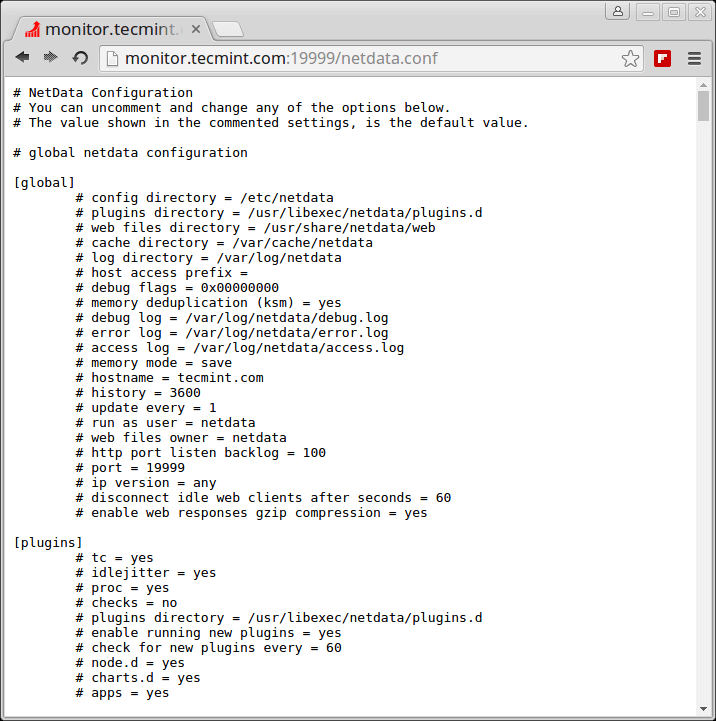
Aggiornamento di netdata
Puoi aggiornare il demone netdata alla versione più recente entrando nella directory netdata.git che hai scaricato in precedenza e eseguendo:
# cd /path/to/netdata.git # git pull # ./netdata-installer.sh
Il script di installazione di netdata indicato sopra creerà una nuova versione e riavvierà netdata.
Riferimento: https://github.com/firehol/netdata/
Source:
https://www.tecmint.com/netdata-real-time-linux-performance-network-monitoring-tool/













